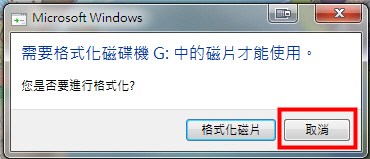
不慎格式化exFAT磁碟機或遭遇硬體損壞,您可能會先考慮利用備份資料復甦。但若備份缺失或陳舊,應如何應對?本文旨在引導您透過第三方資料復原軟體,從exFAT硬碟中救回往昔、遺失或已刪除的文件。憑藉高效exFAT資料復原工具,輕鬆在HDD/SSD硬碟、SD卡及USB隨身碟等多種儲存裝置間,實現資料的精準擷取與復原。
可擴充檔案分配表( exFAT )是一種針對快閃記憶體裝置(包括 SD卡 和 USB隨身碟 )最佳化的檔案作業系統格式。外部硬盤使用 exFAT 格式,因為它相容於 Windows 和 Mac 電腦。如果 NTFS 不實用, exFAT 是首選。 exFAT 也解決了使用者在使用 FAT-32 檔案操作系統時經常遇到的一些低效問題。那麼, exFAT 與 FAT32 和 NTFS 檔案作業系統有何不同?請看下表比較。
| exFAT | FAT32 | NTFS |
|---|---|---|
| 隨 Windows XP 和 Vista 一起推出 | 隨 Windows 95 一起推出 | 與 Windows NT 一起推出,在 Windows XP 之後使用 |
| 適用於隨身碟,exFAT的大資料、資訊區塊讀寫能力使其特別適合數位 相機。 | 使用最簡單,格式化為 exFAT | 支援檔案權限、生成、創建備份、提供加密、磁碟限制等功能 |
| 與所有 Windows 版本相容 | 適用於所有 Windows、Linux 和 Mac 版本 | 與所有 Windows 版本相容 |
| 使用 Linux 時無需使用額外軟體 | 無需使用 Mac 的額外軟體 | 與 Mac 和其他 Linux 版本一起使用時唯讀 |
| 無檔案大小或檔案分割槽大小限制 | 檔案大小可達 4 GB(減 64KB),分割槽大小可達 8TB | 無檔案大小或檔案分割槽大小限制 |
| NTFS 替代 FAT32,支援更多裝置和操作操作系統,但不如 FAT32 普及。 | 檔案操作系統較老,效率不如 NTFS。 | 這是三者中最現代的。NTFS 是 Windows 的標準檔案操作系統,因其日誌功能而優化了硬盤驅動器(HDD)和固態硬碟(SSD)。 |
現在你已經熟悉了 exFAT格式 ,讓我們開始吧!
在這份逐步指南中,我們將以Renee Undeleter為核心,引領您完成exFAT格式資料復原的完整流程。軟體專精於救回不慎遺失或誤刪的檔案,不論是回收站的清空操作,抑或是磁碟的格式化及儲存空間的重置,均能有效追溯珍貴資料。其廣泛相容NTFS、FAT32及exFAT等多種檔案系統,滿足不同儲存設備的需求。更貼心的是,在正式恢復前,您可預覽即將復原的文件,確保精準無誤。針對格式化分割區的特殊情況,軟體將進行全面掃描,逐一羅列遺失文件,特別針對格式化後或無法正常存取的難題提供了解決之道。
熱點推薦 - ADs專業檔案救援軟體 - Renee Undeleter 

簡單易用 簡單幾步即可從不同的儲存裝置救回檔案。
多種掃描方案 內建多種掃描方案,可針對不同的檔案丟失原因進行掃描救援!
多檔案類型救援 可從不同的儲存裝置中救回多種類型的檔案。
救援前可預覽 可邊掃描邊預覽已掃描到的檔案,確認檔案內容及質量後,可立即停止掃描進行救援!
適用於:Windows 10 / 8.1 / 8 / 7 / Vista / XP (32bit/64bit) & Mac OS 10.6 或以上
簡單易用 簡單幾步即可救回檔案。
多檔案類型救援 可從不同的儲存裝置中救回多種格式的檔案。
多種掃描方案 可針對不同的檔案丟失原因進行救援!
免費試用免費試用免費試用已有1000名用戶下載并使用Renee Undeleter成功救回丟失的檔案資訊! 注意: 不要將 Renee Undeleter 安裝在 資料、資訊遺失的磁碟上 ,以避免資料、資訊被覆蓋。
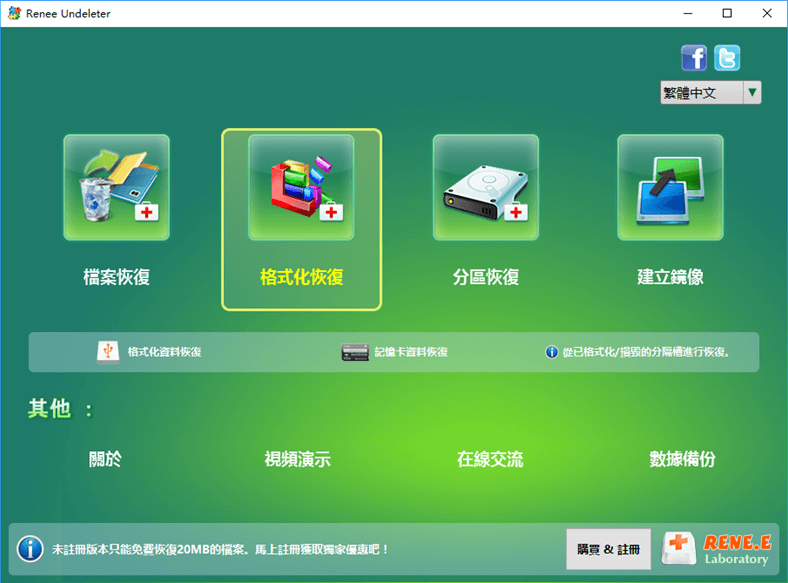
資料、資訊復原功能
檔案恢復-找回因 意外刪除 或 清空回收站 而遺失的檔案。
格式化復原 – 復原無法存取或已格式化分割槽的檔案。
分割槽復原 – 分析 分割槽資訊 並對整個分割槽進行 全面掃描 。
產生、建立鏡像 – 產生、建立分割槽的影像以 備份其目前狀態 。
步驟 2 :選擇 遺失檔案的格式化分割槽 ,然後點選 「下一步」 。
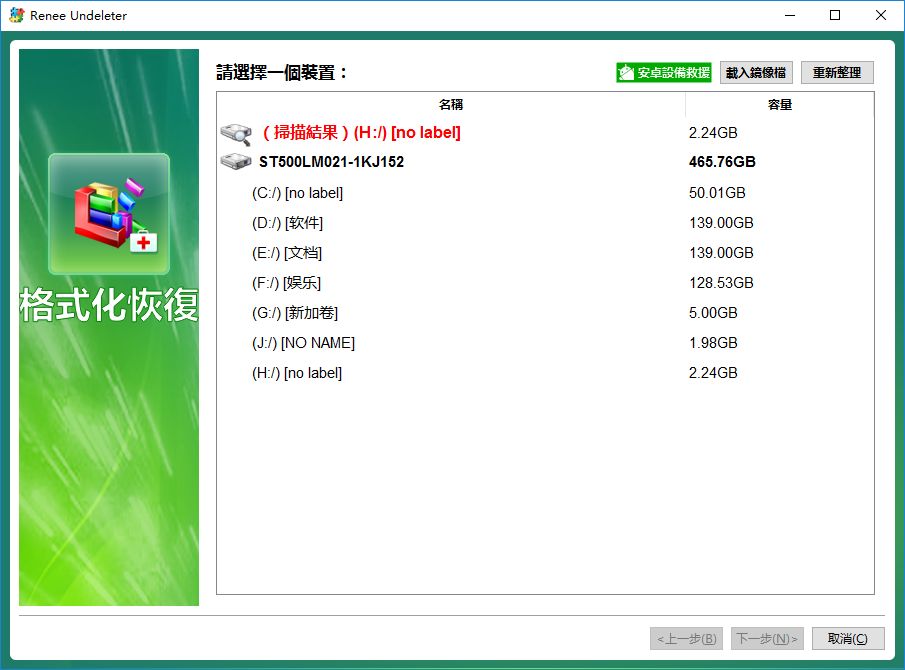
步驟 3 :掃描結束後,選擇需要復原的檔案並點選 「復原」按鈕 。注意:為了防止資料、資訊覆蓋 ,請確保將恢復的檔案儲存到 不同的磁碟 ,而不是原來的儲存地址。
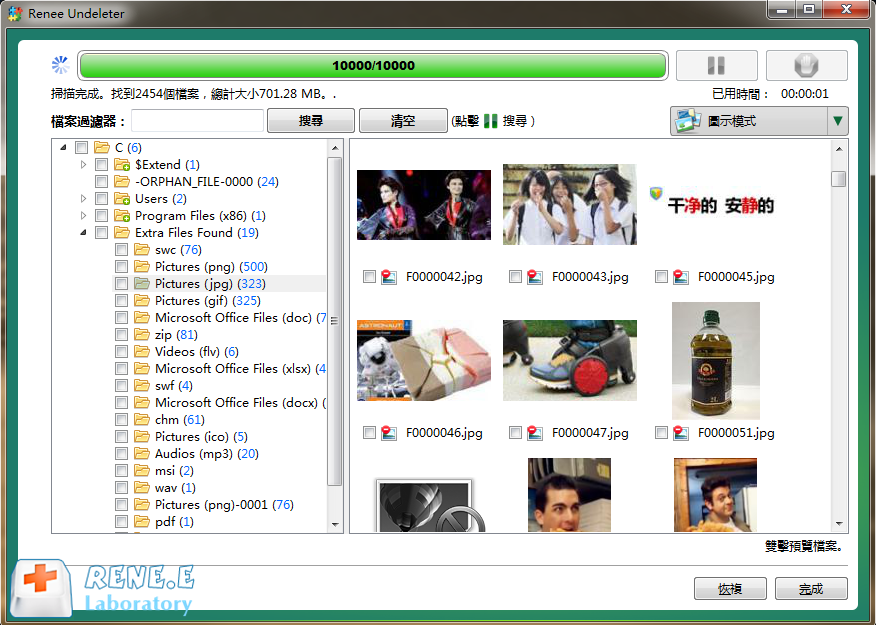
意外刪除、檔案損壞和格式化問題都可能導致或大或小的資料、資訊遺失。因此,您必須盡快採取適當措施來防止資料、資訊遺失。這包括有效的數據、資訊備份和還原。以下是可能導致 exFAT 資料、資訊遺失的主要原因:
意外刪除
資料、資訊遺失最常見的原因之一是 誤刪 。人為錯誤很容易導致 刪除重要檔案 ,例如 誤清空回收站 。此外,刪除標籤不正確的檔案也可能導致嚴重的資料、資訊遺失。
硬盤崩潰
崩潰可能是由於 硬件故障 、 極端高溫 和 電源問題 引起的,也可能是 固件損壞 所致。如果硬盤在短時間內崩潰,可能是 裝置製造有缺陷 。雖然硬盤崩潰可能很嚴重,但在某些情況下仍有可能 恢復資料、資訊 ,特別是當 物理損壞不嚴重 時。
格式化與分割槽錯誤
如果你 誤格式化了錯誤的磁碟機 ,會 遺失大量資料、資訊 。格式化硬盤時,可能會看到 「Windows 無法完成格式化」 的錯誤訊息。這可能是由於磁碟 損壞 或磁碟處於 RAW 檔案操作系統。此外,先前未解決的 exFAT 分割槽或 exFAT 磁碟格式問題也可能導致此錯誤訊息。在磁碟分割槽過程中, 遺失分割槽 也會導致資料、資訊遺失。
病毒或惡意軟體攻擊
病毒或惡意軟體攻擊隨時可能發生。如果沒有 高效率的裝置保護工具 ,您的檔案可能會被 損壞 或 刪除 。
檔案儲存已損壞
記憶體卡在檔案傳輸後從裝置中 移除可能會損壞 。在不同裝置上使用的記憶體卡 也 可能會損壞 。您可以使用 恢復工具 恢復 exFAT SD卡 。
若要在 Windows 10 上將外接硬盤格式化為 exFAT,請依照下列步驟操作:
1. 將外置硬盤插入電腦。
2. 開啟 檔案檔案總管 ,找到清單中的 連接裝置磁碟機 。
3. 右鍵點選 磁碟機 ,選擇 「格式化」 。
4. 在格式視窗中,從檔案作業系統下拉選單中選擇 exFAT 。
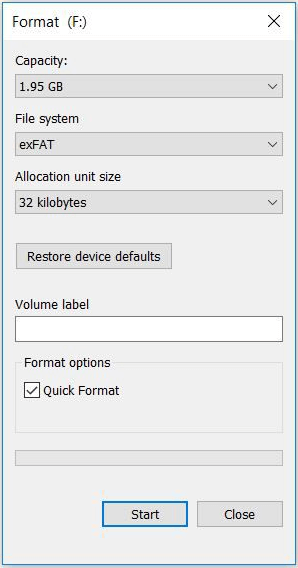
5. 如有需要,請在 「卷標」欄位 中為磁碟機選擇名稱。
6. 點擊 「開始」 以開始格式化過程。操作系統會彈出警告,提示磁碟機上的所有資料、資訊將被刪除。
7. 確認 警告 並 等待完成 。完成後,您的磁碟機將被格式化為 exFAT 並 可使用 。
FAT32 和 exFAT 都是用於儲存的檔案操作系統,但它們有一些主要區別:
相容性: FAT32 是一種較舊的檔案操作系統,相容於許多裝置和操作操作系統,包括舊操作系統。 exFAT 是較新的版本,設計用於處理更大的檔案和儲存裝置,相容於更新的裝置和操作操作系統。
檔案和分割槽大小限制: FAT32 的檔案大小限制為 4GB ,分割槽大小限制為 8TB 。而 exFAT 支援更大的檔案和分割槽,更適合現代儲存需求。
效能: exFAT 為快閃裝置最佳化,提供比 FAT32 更好的 效能 和更少的 限制 。
exFAT (可擴充檔案分配表)檔案作業系統專為 SD卡 和 USB隨身碟 等快閃裝置開發。它旨在彌補舊版 FAT32 檔案操作系統和更複雜的 NTFS 檔案操作系統之間的差距。 exFAT 支援比 FAT32 更大的檔案和分割槽,並為快閃記憶體儲存提供更好的效能。它廣泛相容於 Windows 和 Mac 操作操作系統,是外部儲存裝置的多功能選擇。
熱點推薦 - ADs專業檔案救援軟體 - Renee Undeleter 

簡單易用 簡單幾步即可從不同的儲存裝置救回檔案。
多種掃描方案 內建多種掃描方案,可針對不同的檔案丟失原因進行掃描救援!
多檔案類型救援 可從不同的儲存裝置中救回多種類型的檔案。
救援前可預覽 可邊掃描邊預覽已掃描到的檔案,確認檔案內容及質量後,可立即停止掃描進行救援!
適用於:Windows 10 / 8.1 / 8 / 7 / Vista / XP (32bit/64bit) & Mac OS 10.6 或以上
簡單易用 簡單幾步即可救回檔案。
多檔案類型救援 可從不同的儲存裝置中救回多種格式的檔案。
多種掃描方案 可針對不同的檔案丟失原因進行救援!
免費試用免費試用免費試用已有1000名用戶下載并使用Renee Undeleter成功救回丟失的檔案資訊!





